"Come faccio a scattare una foto di qualcun altro con il mio Mac? Posso usare il mio Mac per scattare una foto nello stesso modo in cui la farei con una fotocamera?"
Vuoi scattare una singola foto di te stesso o un gruppo di foto su Mac? Bene, Mac fornisce agli utenti il metodo predefinito per scattare una foto con la sua fotocamera integrata. In questo articolo, parleremo di 2 soluzioni efficienti su come scatta foto con la webcam su Mac.
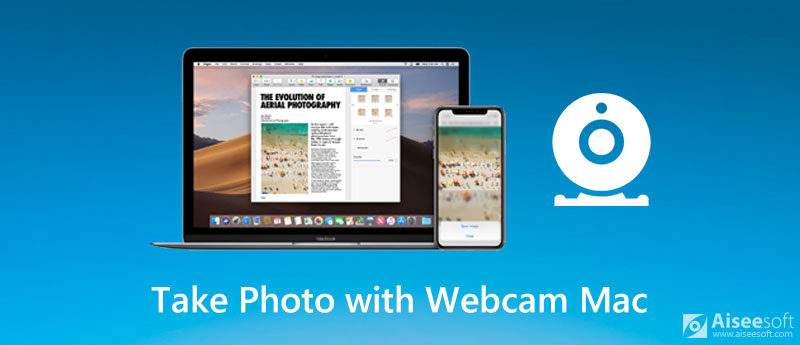
Molti computer e display Mac sono dotati di videocamera iSight, FaceTime o FaceTime HD integrata sul bordo superiore dello schermo. Se vuoi scattare foto o registrare video con la fotocamera FaceTime, puoi utilizzare lo strumento Photo Booth predefinito per realizzarlo.
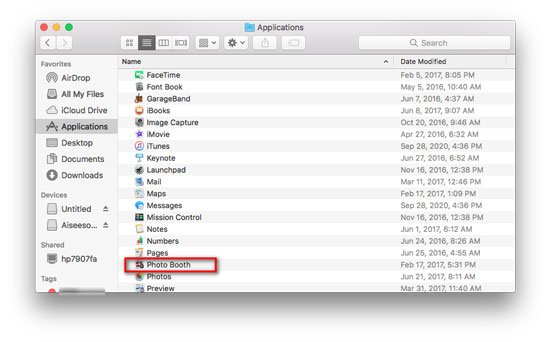
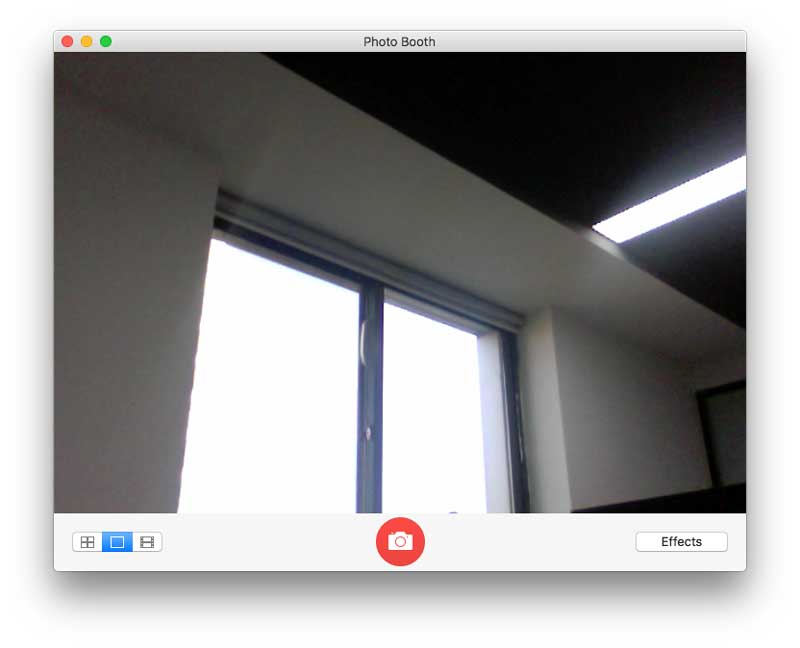
Se desideri aggiungere un effetto specifico alla tua foto, puoi fare clic sul pulsante Effetti in Photo Booth e visualizzare in anteprima gli effetti finché non trovi quello giusto. (Vedere come fare screenshot di FaceTime)
È conveniente scattare una foto dalla webcam con lo strumento Photo Booth predefinito su Mac. Tuttavia, alcuni utenti Mac lamentano che le immagini di Photo Booth stanno diventando sgranate. Quindi, se vuoi scattare una foto dalla webcam di alta qualità, puoi provare altri software di registrazione della webcam.
In questa parte, ti mostreremo un modo semplice ma professionale per scattare foto dalla webcam. Aiseesoft Screen Recorder è la migliore registratore di webcam per utenti Mac e Windows per registrare lo schermo e scattare istantanee con alta qualità. Puoi catturare qualsiasi cosa sullo schermo del tuo Mac con la webcam abilitata. Inoltre, puoi regolare liberamente l'area dell'istantanea e aggiungere le tue etichette come freccia, rettangolo, linea, testo, ecc. All'immagine di output.

Scarica
Miglior registratore webcam per Mac
Sicuro al 100%. Nessuna pubblicità.
Sicuro al 100%. Nessuna pubblicità.
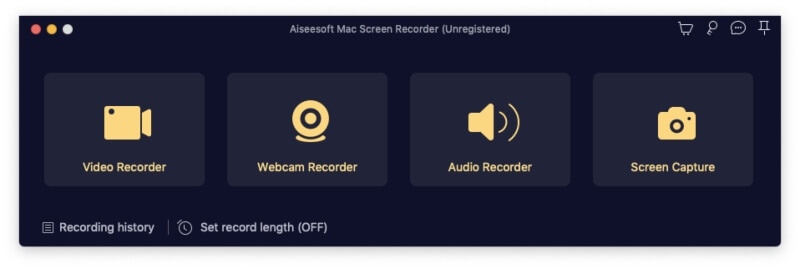
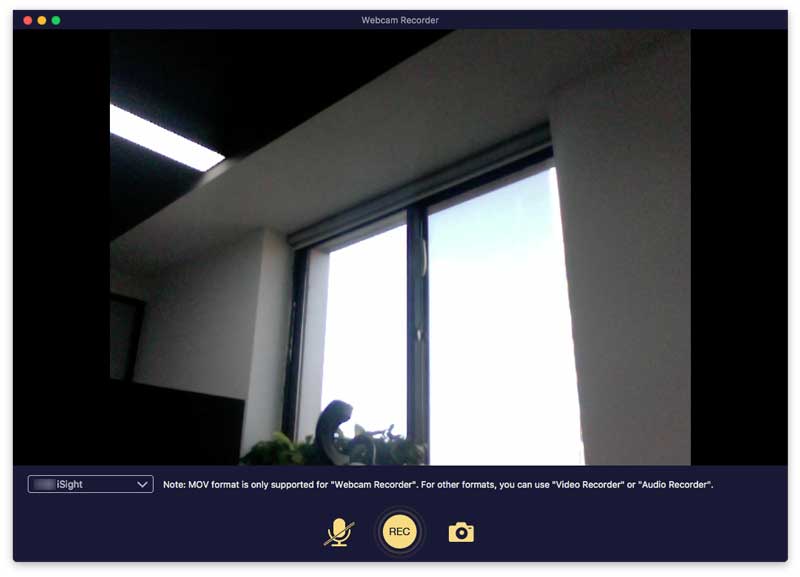
1. Cam posso regolare la videocamera sul mio Mac?
In realtà, non puoi regolare le impostazioni della fotocamera sul tuo Mac. Tuttavia, puoi utilizzare il software di terze parti come CamTwist per regolare le funzionalità della fotocamera del tuo Mac. Puoi modificare impostazioni come proporzioni, luminosità, contrasto e altre impostazioni.
2. Puoi zoomare la fotocamera del Mac?
No. L'unica cosa che puoi fare è spostare il tuo Mac più vicino o più lontano da te. Oppure puoi acquistare una webcam compatibile con Mac con funzionalità di zoom dell'obiettivo.
3. Dove vengono salvate le immagini in Photo Booth?
Quando scatti foto con Photo Booth, queste verranno salvate nella libreria di Photo Booth nella cartella Immagini sul tuo Mac. Le immagini vengono salvate in formato JPEG standard per impostazione predefinita.
Conclusione
Quando vuoi scattare una foto con la webcam su Mac, puoi utilizzare Photo Booth predefinito su Mac. Aiseesoft Screen Recorder è il miglior registratore webcam per Mac. Puoi scattare istantanee mentre scatti un file Webcam Video. Se hai qualche domanda, lascia il tuo commento e discuti con noi.
Suggerimenti per la registrazione dello schermo
Risolvi il problema con Bandicam Lag su Windows Bandica Mac Interrompere la registrazione dello schermo QuickTime Finestra specifica del record Screen Record Storia di Instagram Scatta foto con la webcam su Mac Registra video HD su DVD Registra DVD Registra una chiamata Skype
Aiseesoft Screen Recorder è il miglior software di registrazione dello schermo per catturare qualsiasi attività come video online, chiamate in webcam, giochi su Windows / Mac.
Sicuro al 100%. Nessuna pubblicità.
Sicuro al 100%. Nessuna pubblicità.